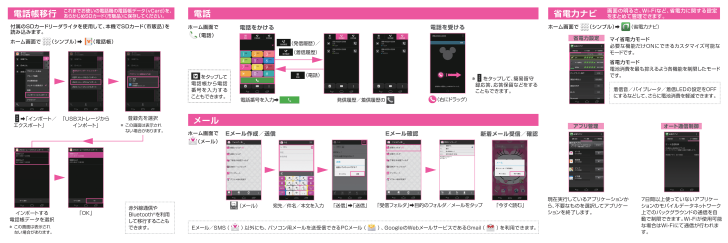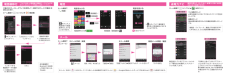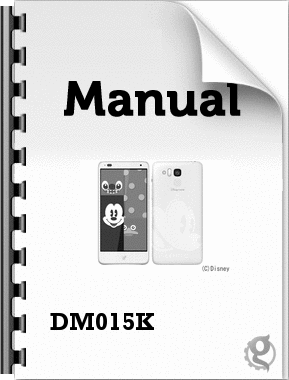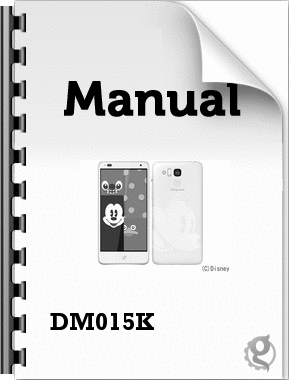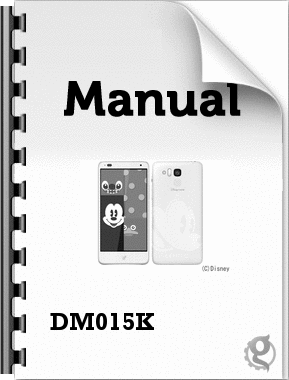電話帳移行これまでお使いの電話機の電話帳データ(vCard)を、あらかじめSDカード(市販品)に保存してください。付属のSDカードリーダライタを使用して、本機でSDカード(市販品)を読み込みます。ホーム画面で (シンプル)➡ (電話帳)電話省電力ナビホーム画面でホーム画面で (シンプル)➡ (省電力ナビ)電話を受ける電話をかける (電話)省電力設定 (発信履歴)/ (着信履歴) をタップして電 話 帳から電 話番 号を入 力することもできます。 ➡「インポート/ 「USBストレージからエクスポート」インポート」登録先を選択* この画面は表示されない場合があります。 (電話)電話番号を入力➡ ホーム画面で着信音/バイブレータ/着信LEDの設定をOFFにするなどして、さらに電池消費を軽減できます。 (右にドラッグ)メールマイ省電力モード必要な機能だけONにできるカスタマイズ可能なモードです。省電力モード電池消費を最も抑えるよう各機能を制限したモードです。* をタップして、簡易留守録応答、応答保留などをすることもできます。発信履歴/着信履歴の 画面の明るさ、Wi-Fiなど、省電力に関する設定をまとめて管理できます。アプリ管理Eメール作成/送信Eメール確認オート通信制御新着メール受信/確認 (メール)インポートする電話帳データを選択* この画面は表示されない場合があります。「OK」赤外線通信やBluetooth®を利用して移行することもできます。 (メール)宛先/件名/本文を入力「送信」 「送信」➡「受信フォルダ」➡目的のフォルダ/メールをタップ「今すぐ読む」Eメール/SMS( )以外にも、パソコン用メールを送受信できるPCメール( ) GoogleのWebメールサービスであるGmail )、(を利用できます。現在実行しているアプリケーションから、不要なものを選択してアプリケーションを終了します。7日間以上使っていないアプリケーションのモバイルデータネットワーク上でのバックグラウンドの通信を自動で制限できます。Wi-Fiが使用可能な場合はWi-Fiにて通信が行われます。







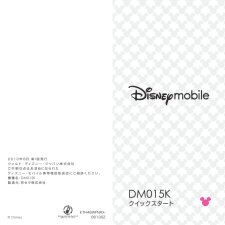


![前ページ カーソルキー[←]でも移動](http://gizport.jp/static/images/arrow_left2.png)